Jika status online tidak diaktifkan, Anda tidak dapat melihat info status di Outlook
- Menjaga status Outlook Anda tetap aktif memungkinkan orang melihat Anda tersedia secara aktif di aplikasi.
- Sistem memasuki mode tidur setelah menganggur dapat menyebabkan status Outlook ditampilkan.
- Microsoft Teams menyertakan add-in Outlook, dan Anda dapat menautkannya bersama untuk membuat Rapat.
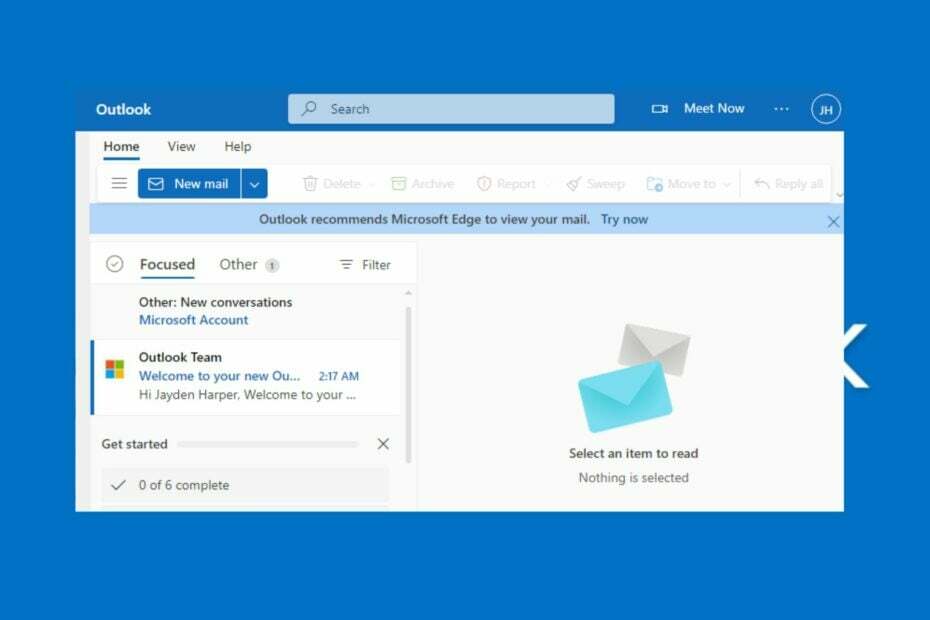
XINSTALL DENGAN MENGKLIK FILE DOWNLOAD
Perangkat lunak ini akan memperbaiki kesalahan komputer yang umum, melindungi Anda dari kehilangan file, malware, kegagalan perangkat keras, dan mengoptimalkan PC Anda untuk performa maksimal. Perbaiki masalah PC dan hapus virus sekarang dalam 3 langkah mudah:
- Unduh Alat Perbaikan PC Restoro yang dilengkapi dengan Teknologi yang Dipatenkan (paten tersedia Di Sini).
- Klik Mulai Pindai untuk menemukan masalah Windows yang dapat menyebabkan masalah PC.
- Klik Perbaiki Semua untuk memperbaiki masalah yang memengaruhi keamanan dan kinerja komputer Anda.
- Restoro telah diunduh oleh 0 pembaca bulan ini.
Microsoft Outlook adalah platform yang menghadirkan semua milik Anda akun email dan kalender menjadi satu tempat yang nyaman. Namun, itu menggunakan fitur status untuk menunjukkan apakah Anda aktif di platform atau tidak.
Jadi, mengetahui cara menjaga status Outlook tetap aktif di pengaturan status Outlook dapat membantu Anda bekerja lebih baik.
Mengapa status Outlook saya terlihat?
Banyak faktor yang mungkin menyebabkan status Anda ditampilkan di Outlook atau status di Outlook tidak ditampilkan. Ini mungkin karena masalah dengan pengaturan aplikasi Outlook atau pengaturan tampilan PC Anda.
Beberapa faktor yang dapat menyebabkan status Outlook ditampilkan adalah:
- PC telah menganggur untuk waktu yang lama – Alasan paling umum untuk mengabaikan status Outlook Anda adalah karena Anda sudah lama tidak menggunakan PC, dan itu mengubah status langsung aplikasi.
- masalah koneksi internet – Jika koneksi jaringan Anda tidak stabil atau ada kemacetan jaringan, itu dapat mengeluarkan Anda dari layanan, menunjukkan Anda sedang pergi.
- Klien Microsoft Outlook yang kedaluwarsa – Menjalankan klien Outlook yang kedaluwarsa di PC Anda dapat membuat aplikasi tidak berfungsi dan menghambat fungsinya. Juga, itu dapat meninggalkan Anda Pengaturan akun Outlook kedaluwarsa.
Alasan tampilan status Outlook dapat bervariasi pada perangkat yang berbeda. Meskipun demikian, panduan ini akan membantu Anda memahami cara menjaga status Outlook tetap aktif.
Bagaimana cara menjaga status Outlook saya selalu aktif?
Coba langkah awal berikut:
- Putar daya dan sambungkan kembali router Anda untuk mengaktifkan koneksi Internet yang stabil.
- Tutup dan luncurkan kembali aplikasi Outlook.
- Mulai ulang Outlook di Mode aman untuk memusatkan semua sumber daya PC di atasnya.
Jika Anda tidak dapat mengatasi masalah, ikuti solusi di bawah ini:
1. Pastikan PC Anda tidak masuk ke mode Tidur
- Tekan Windows + SAYA kunci untuk meluncurkan Pengaturan aplikasi.
- Pilih Sistem lalu klik Daya & baterai.
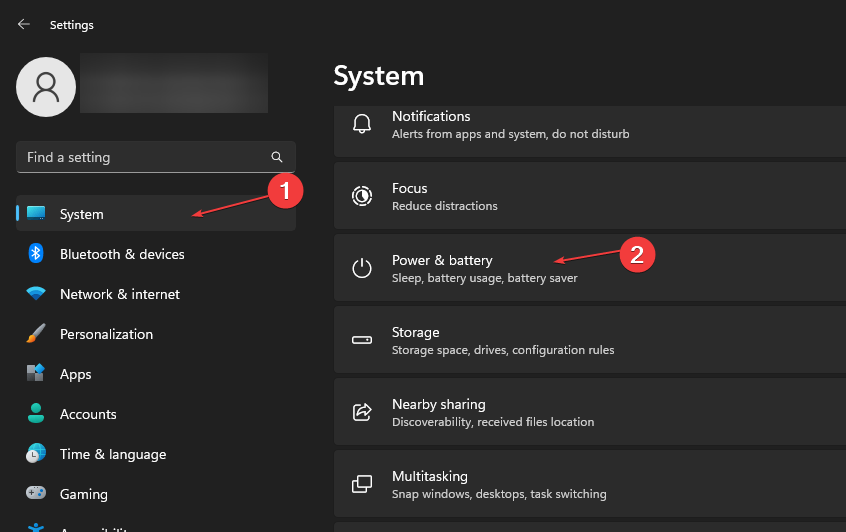
- Pergi ke Kekuatan jendela, klik Layar dan tidur tombol drop-down, lalu atur berapa lama komputer harus tetap terjaga sebelum beralih ke mode tidur.
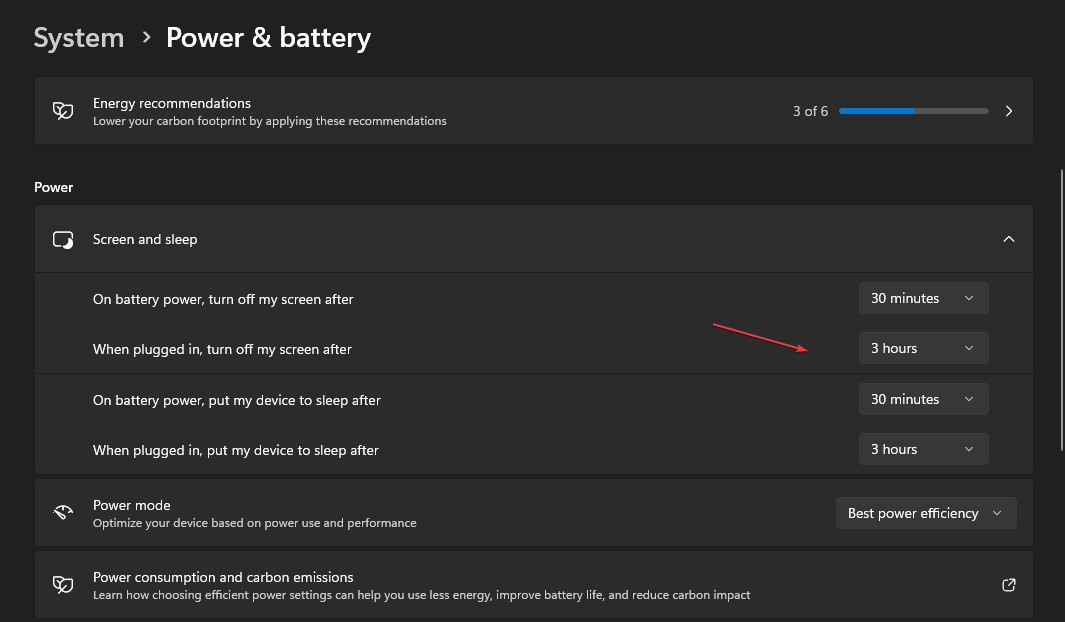
- Luncurkan Microsoft Outlook dan periksa apakah status Anda tetap Aktif.
Kami menyarankan Anda untuk menetapkan jangka waktu yang lebih lama yang mencakup waktu yang Anda perlukan untuk tampil aktif di Outlook. Jika Windows akan tidur terlalu cepat, lalu baca apa yang harus dilakukan di sini untuk memperbaikinya.
2. Aktifkan status online di samping nama di Outlook
- Meluncurkan Pandangan di PC Anda.
- Klik Mengajukan, lalu pilih Pilihan.
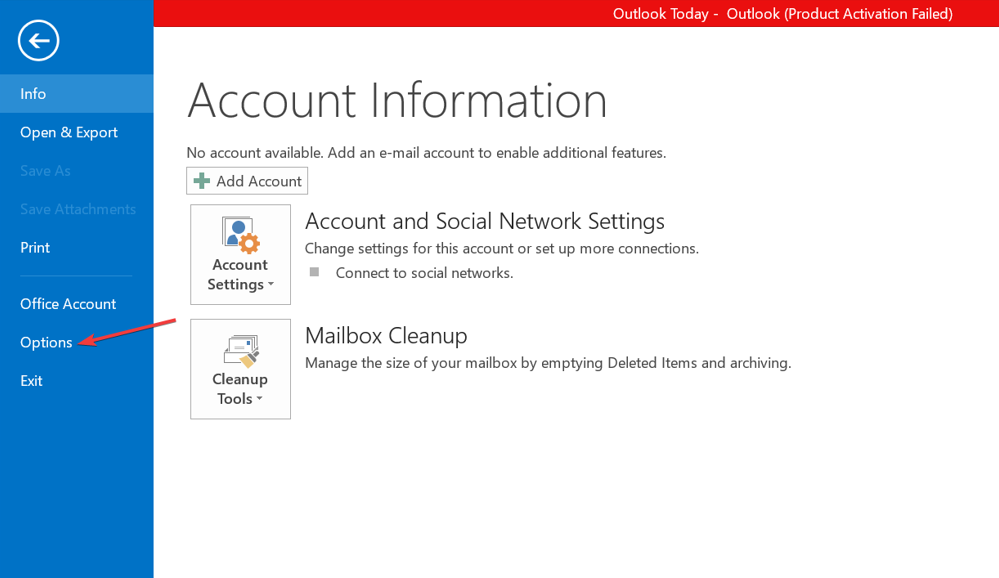
- Klik Rakyat, lalu centang kotak untuk Tampilkan status online di sebelah nama pilihan.
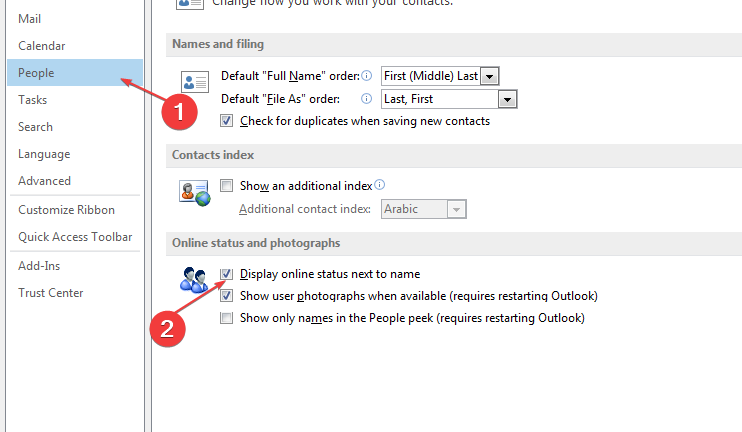
Karena fitur status di Outlook memerlukan penginstalan Microsoft Teams, konfigurasikan Tim agar tetap aktif.
- Bilah Alat yang Hilang di Outlook: Cara Mengembalikannya
- Plugin Zoom untuk Outlook Tidak Berfungsi: 6 Cara untuk Memperbaikinya
- Cara Membuat Outlook Secara Otomatis Membuka Balasan & Teruskan
3. Ubah Status Tim Anda secara manual
- Buka Tim Microsoft.
- Arahkan ke sudut kanan atas halaman, lalu klik pada Profil ikon.
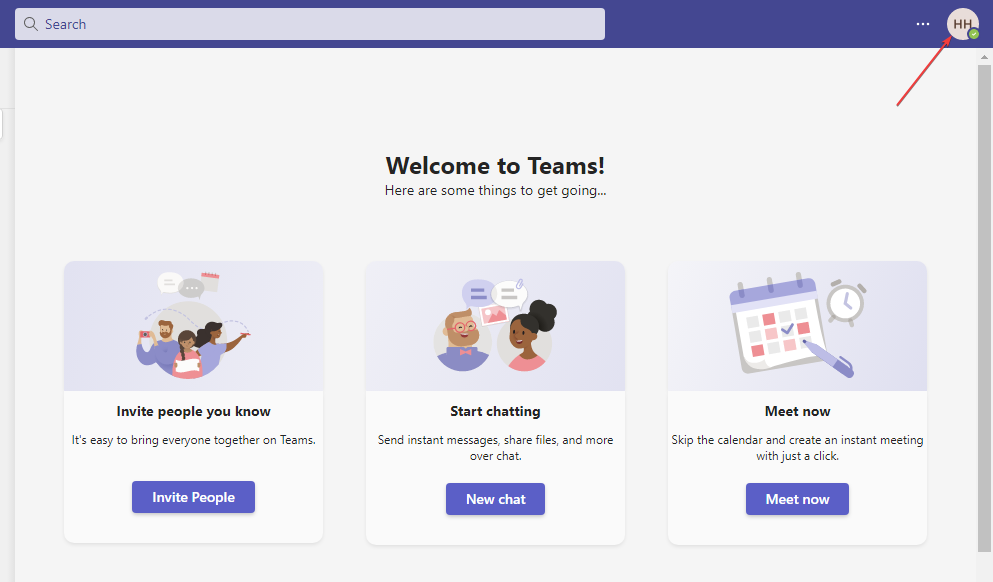
- Di Status ketersediaan, klik pada tanda hijau Tersedia.
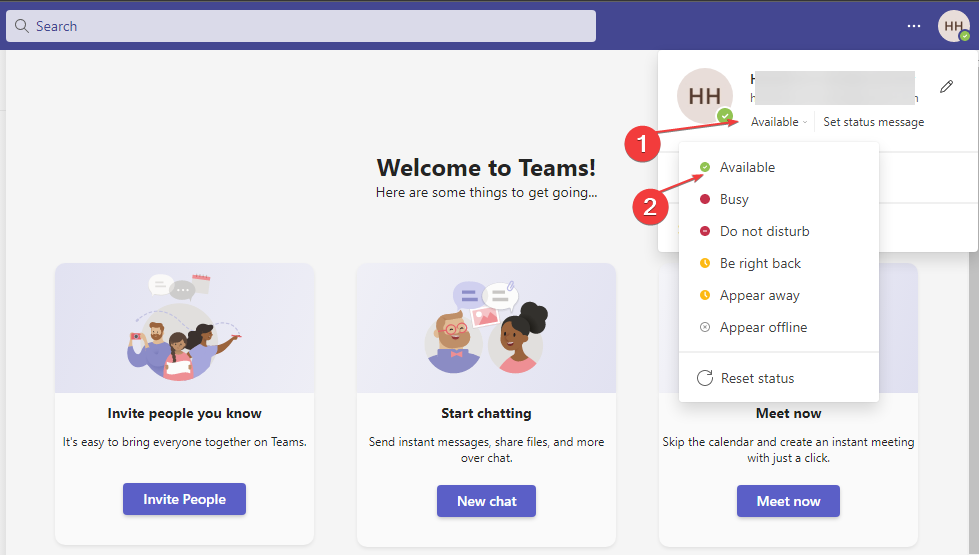
- Ketuk Durasi dan pilih berapa lama Anda ingin tampil sebagai Tersedia.
Mengatur Status Ketersediaan secara manual di Teams memungkinkan Anda aktif di Office pengguna lain. Itu harus mencerminkan Outlook bahwa Anda aktif seperti di Teams.
Lihat panduan kami tentang apa yang harus dilakukan jika Status Microsoft Teams macet di luar kantor.
4. Selenggarakan Pertemuan Pribadi
- Buka Microsoft Outlook aplikasi.
- Beralih ke Kalender lihat dan klik pada Bertemu sekarang tombol.
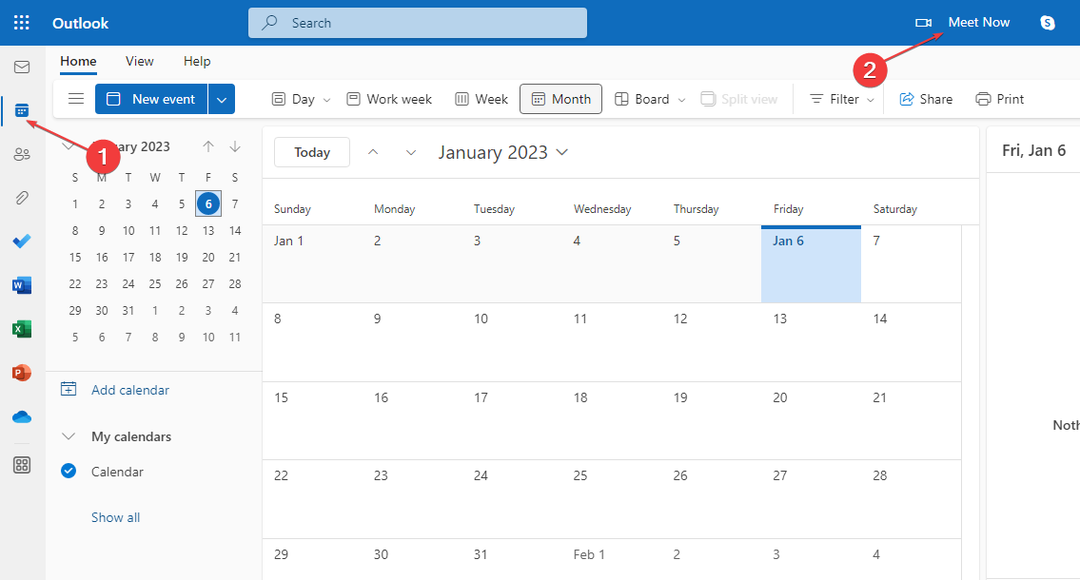
- Masukkan informasi untuk membuat rapat dan klik untuk Mulai panggilan.
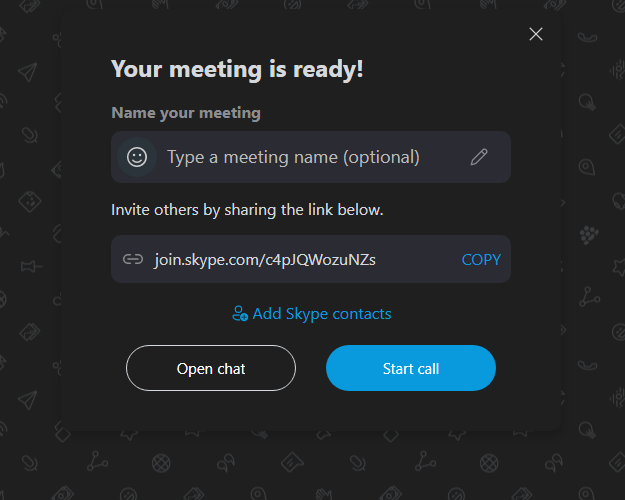
Menghosting rapat pribadi di Outlook memungkinkan Anda tetap aktif dengan mempertahankan status sibuk Outlook dengan rapat palsu.
Namun, Anda bisa belajar cara memeriksa siapa yang menghadiri rapat di Outlook di sini jika Anda membuat pertemuan yang tepat.
Mungkin bermanfaat bagi Anda untuk memeriksa panduan kami memperbaiki kesalahan sambungan klien Outlook harus Anda menghadapi masalah.
Juga, banyak dari pembaca kami mengeluh bahwa mereka tidak dapat mengunduh email di Microsoft Outlook. Karenanya, panduan ini akan membantu memecahkan masalah itu.
Kesimpulannya, panduan ini telah memberikan penyesuaian yang diperlukan untuk mempelajari cara menjaga status Outlook tetap aktif. Jika Anda memiliki pertanyaan atau saran lebih lanjut, silakan kirimkan di komentar di bawah.
Masih mengalami masalah? Perbaiki dengan alat ini:
SPONSOR
Jika saran di atas belum menyelesaikan masalah Anda, PC Anda mungkin mengalami masalah Windows yang lebih dalam. Kami merekomendasikan mengunduh alat Perbaikan PC ini (diberi peringkat Hebat di TrustPilot.com) untuk mengatasinya dengan mudah. Setelah instalasi, cukup klik Mulai Pindai tombol dan kemudian tekan pada Perbaiki Semua.
